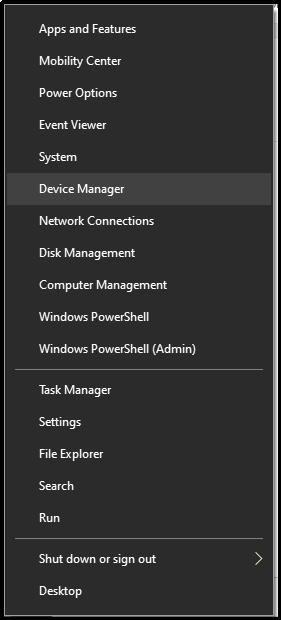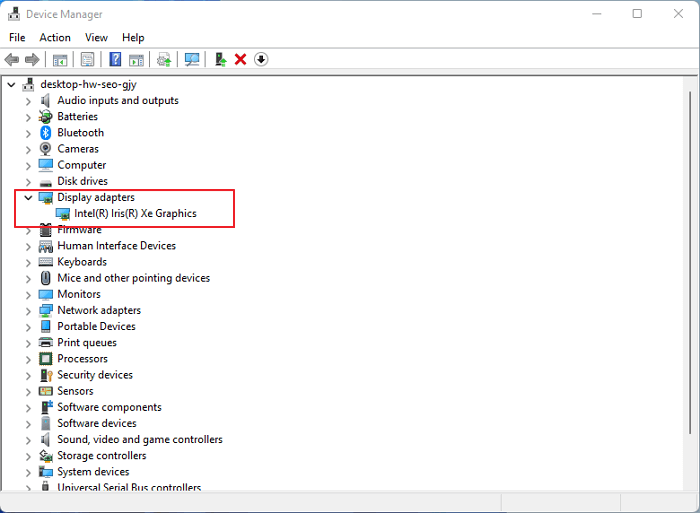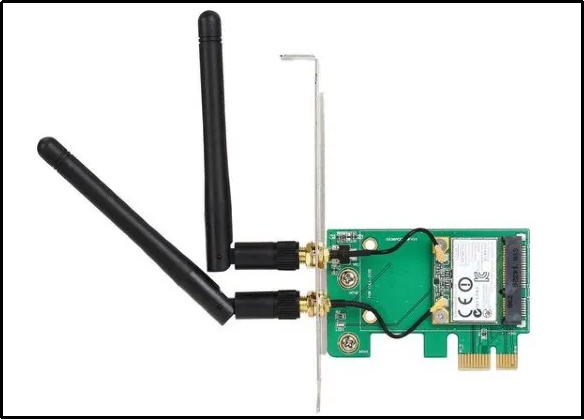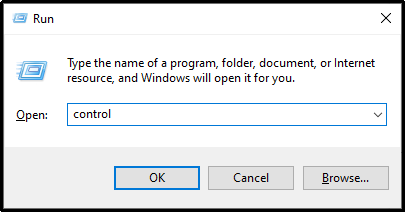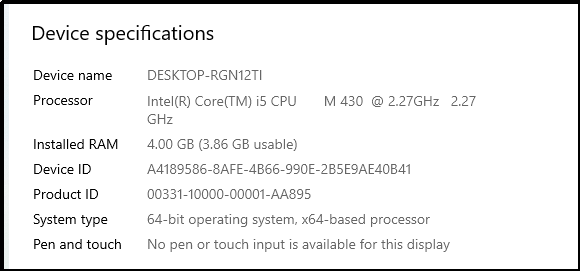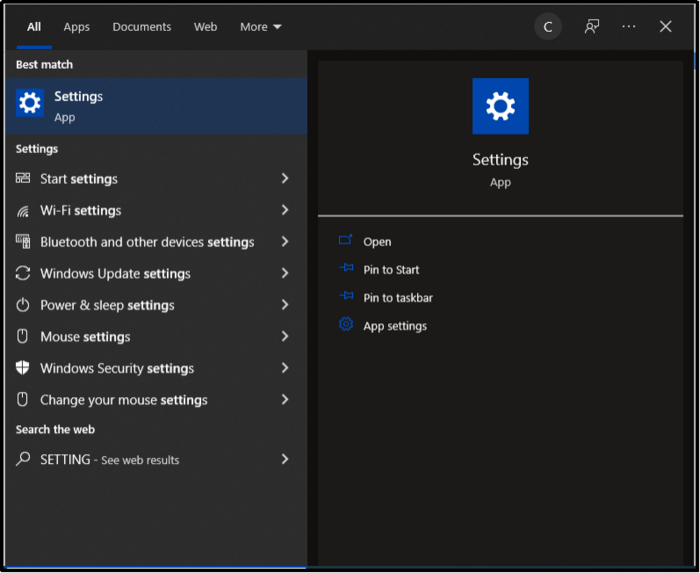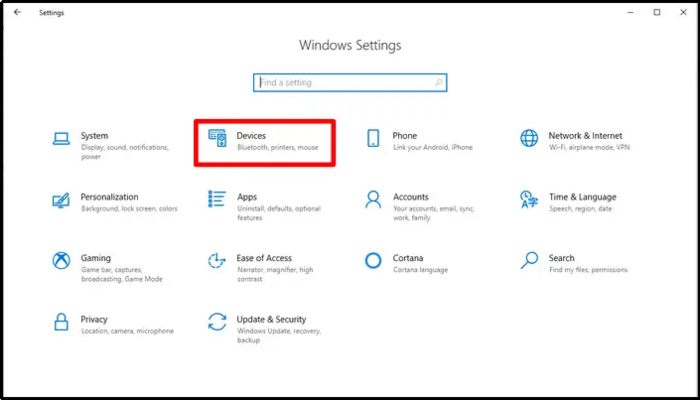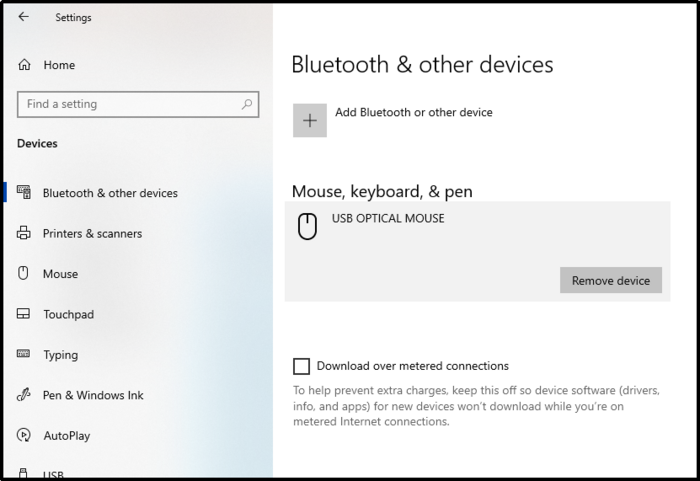| Werkbare oplossingen |
Stapsgewijze probleemoplossing |
| Controleer of uw pc Bluetooth heeft |
Als je een Windows-pc hebt, is het controleren van de Bluetooth-beschikbaarheid als een wandeling in het park. Sommige... Volledige stappen |
| Bluetooth installeren op Windows 10 |
- 1. Controleer uw systeemdetails... Volledige stappen
- 2. Download het BlueTooth-stuurprogramma... Volledige stappen
|
| Bluetooth koppelen op Windows 10 |
Zoek naar instellingen en klik erop > Klik op Apparaten > Selecteer Bluetooth en andere apparaten... Volledige stappen |
Er zijn enkele oude laptops en computers die niet vooraf zijn uitgerust met Bluetooth. U moet Bluetooth dus handmatig installeren en eraan toevoegen. Sommige mensen zeggen dat het onmogelijk is om Bluetooth handmatig te installeren op Windows 10. Dit is echter zeker niet het geval.
U kunt Bluetooth installeren en koppelen op Windows 10, zelfs met de basiskennis van computers. Blijf tot het einde om te weten hoe u Bluetooth kunt installeren en koppelen op Windows 10.
Controleer of uw computer Bluetooth heeft
Als je een Windows-pc hebt, is het controleren van de Bluetooth-beschikbaarheid als een wandeling in het park. Sommige desktopcomputers hebben mogelijk geen Bluetooth. Als u niet zeker weet of uw desktopcomputer over Bluetooth beschikt, volgen hier enkele snelle en eenvoudige stappen die u kunt nemen.
- Klik met de rechtermuisknop op de startbalk en kies Apparaatbeheer
![sterrenbalk]()
- U ziet een hele lijst met beschikbare apparaatstuurprogramma's. Als uw computer een Bluetooth-functie heeft, ziet u het Bluetooth-pictogram.
![apparaat manger 2]()
- Als je een oude pc hebt, controleer dan de netwerkadapters op een Bluetooth-pictogram of -stuurprogramma; uw laptop heeft geen Bluetooth-verbinding als u er geen kunt vinden.
De enige uitzondering is als u Windows vanaf het begin opnieuw hebt geïnstalleerd en Bluetooth niet hebt gebruikt na de nieuwe configuraties. Vanwege dit probleem heeft uw computer mogelijk enkele stuurprogramma's gemist en Bluetooth kan daar een van zijn. Een andere goede optie om de beschikbaarheid van Bluetooth te controleren, is door de gebruikershandleiding te lezen die beschikbaar is op de website van de fabrikant. Als je je pc zelf hebt gebouwd, controleer dan de hardwaregegevens die je hebt gebruikt om te bevestigen.
- Bescherm je gamelaptop met de gratis back-uptool - EaseUS Todo Backup
- Flexibele back-upopties: incrementele/differentiële back-up, geplande back-up, versleutelde back-up
- Ondersteuning voor back-up van volledige computer: systeem, schijf/partities, bestanden en mappen
Bluetooth installeren op Windows 10
Hoe Bluetooth aan Windows 10 toe te voegen:
Als u erachter komt dat uw computer geen Bluetooth-functionaliteit heeft, maar u dit wel nodig heeft, moet u extra hardware aanschaffen. Bluetooth-adapters zijn verkrijgbaar als USB-dongles of mPCIe-netwerkinterfacekaarten met antenne-arrays. U kunt degene kiezen die bij uw behoeften past en compatibel is met uw computer en randapparatuur.
Omdat ze meer elektriciteit naar grotere antenne-arrays kunnen trekken, bieden Bluetooth mPCIe-adapterkaarten doorgaans een beter signaal en een langere duur. Ze werken het beste op een computer. Als je een laptop of een compacte pc gebruikt, heb je niet altijd de ruimte of wil je dat de antennes naar beneden hangen. Dus een USB-dongle kan de voorkeur hebben.
![blauwe adapter]()
U kunt kiezen uit verschillende maten en prijzen. Bovendien voorzien sommige hybride adapters uw computer van zowel Bluetooth als Wi-Fi.
Zo stelt u de adapter in:
- Sluit de adapter aan op uw computer en voer deze uit
- Op het startscherm. Uw computer leest automatisch de adapter en downloadt de vereiste stuurprogramma's.
Als u de Bluetooth-optie nog steeds niet op uw computer ziet nadat u de hardware hebt aangesloten, moet u de Bluetooth-software handmatig installeren. Met de toegenomen functionaliteit en de snelheid van Bluetooth is het een goed idee om Bluetooth voor meerdere doeleinden aan uw computer toe te voegen.
Hoe Bluetooth-stuurprogramma's in Windows 10 te installeren:
Stuurprogramma's zijn belangrijke onderdelen van uw computer. Ze zorgen voor prestaties door een verbinding te maken tussen uw computer en hardware. Microsoft zal niet alle typen van de huidige hardware kunnen ondersteunen. U zult meestal zelf stuurprogramma's moeten ophalen en bijwerken om de apparatuur te laten werken.
Als Bluetooth-stuurprogramma's nog niet op uw computer zijn geïnstalleerd, is de eerste stap om ze op te halen en correct in te stellen op uw laptop. Dit hele proces is als een wandeling in een par. Volg gewoon deze stappen:
Stap 1. Controleer uw systeemdetails
Volgens de fabrikant en andere details van een laptopmodel zijn de drivers speciaal gemaakt. Daarom moet u de exacte details van uw laptop weten voordat u op zoek gaat naar een stuurprogramma. Zo kunt u uw computergegevens controleren:
- Voer het programma Uitvoeren uit door op de Windows+R-toets te klikken
- Typ control in het opdrachtvenster en druk op enter
![voer besturingscommando uit]()
- Klik nu op Systeem en beveiliging
- Op het volgende scherm ziet u de volledige technische informatie van uw laptop.
![apparaatspecificatie:]()
- Schrijf de details op en ga op zoek naar een compatibel stuurprogramma
Stap 2. Download het BlueTooth-stuurprogramma
- Open een willekeurige webbrowser en zoek met uw gegevens naar de relevante driver voor uw pc.
- Klik op de officiële aanbieder van uw relevante chauffeur.
![browser]()
- Scroll naar beneden en klik op Downloaden
![klik op downloaden]()
- Download en voer het installatiebestand van het stuurprogramma uit.
Open het onlangs gedownloade bestand en volg de aanwijzingen om het Bluetooth-stuurprogramma te activeren. Omdat de methode van elke fabrikant uniek is, kunnen we geen gedetailleerde stapsgewijze zelfstudie geven.
Bluetooth koppelen op Windows 10
- Om het koppelingsproces te starten, klikt u op de zoekbalk, zoekt u naar instellingen en klikt u erop.
![zoekbalk]()
- Klik in de beschikbare opties op Apparaten.
![klik op apparaten in Windows-instellingen]()
- Selecteer in het volgende menu Bluetooth en andere apparaten.
- Klik nu op Bluetooth of andere apparaten toevoegen.
![bluetooth en andere apparaten]()
Schakel nu het apparaat in dat u wilt koppelen met Windows 10. Dit kan een luidspreker, TWS-oordopjes of een toetsenbord zijn; als het zichtbaar is voor uw laptop, verschijnt de naam met een pictogram van Koppel onderaan. Klik op Koppelen en klaar.
Conclusie
De hele technische industrie verschuift naar draadloze randapparatuur en input-output-apparaten. Deze verschuiving is alleen mogelijk door de beschikbaarheid van Bluetooth. Dus als je laptop geen Bluetooth-functionaliteit heeft, mis je veel.
Het installeren van Bluetooth op Windows 10 is als een wandeling in een park. Volg de eenvoudige stappen die hierboven zijn vermeld om al uw Bluetooth-gerelateerde problemen op te lossen.
![EaseUS Data Recovery Wizard]()
![EaseUS Data Recovery Wizard for Mac]()
![EaseUS Partition Manager Pro]()
![EaseYS Partition Manager Server]()
![EaseUS Todo Backup Workstation]()
![EaseUS Todo Backup Advanced Server]()